wps如何上传到云空间呢
更新时间:2024-01-21 13:04:18作者:jiang
如今随着云计算的快速发展,越来越多的人开始将文件存储在云空间中,以便随时随地访问和分享,而wps作为一款功能强大的办公软件,也提供了方便的云空间上传功能。想要将文件上传到wps云空间,只需打开wps软件,点击文件菜单,选择上传到云空间,然后选择要上传的文件即可。wps还支持将本地文件夹批量上传到云空间,大大提高了工作效率。通过wps的云空间上传功能,我们可以轻松实现文件的备份和共享,让工作更加便捷高效。

可以通过以下方式上传档到云文档:
方法1:打开档,点击档标题的位置,右键点击“保存至wps云文档”即可
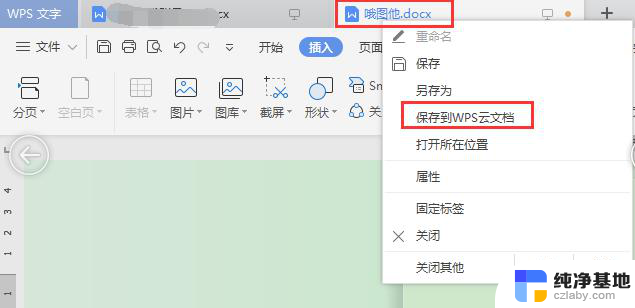
方法2:桌面上点击这个档,右键点击“上传到wps云文档“
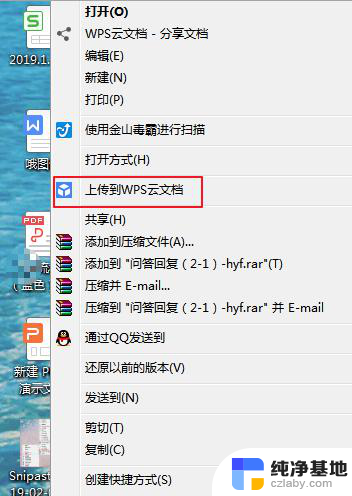
方法3:进入“我的计算机”/"计算机/“此计算机”--“wps网盘”--右上角点击"添加档”
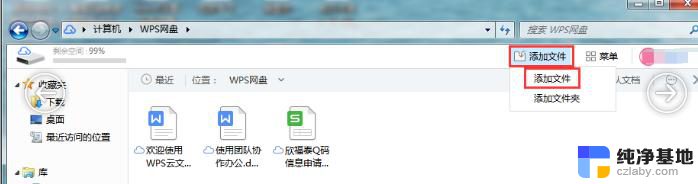
方法4:打开wps的软件,点击左上角的“wps”三个字母-应用中心下面找到“云文档”--跳转到云文档的标签页--点击“我的文档”-右上角点击“上传档”即可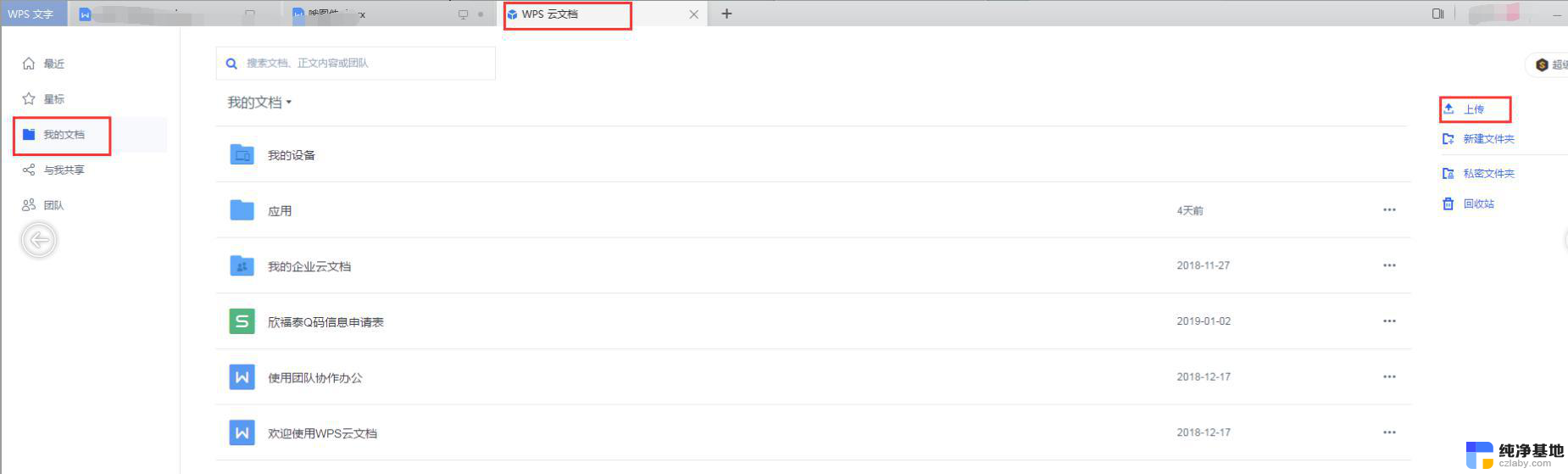
以上就是如何将wps上传到云存储空间的全部内容,如果您遇到了这种情况,可以按照本文介绍的方法进行解决,希望这篇文章能对您有所帮助。
- 上一篇: 怎样新建文件夹把几个文件放里面并且压缩
- 下一篇: wps行高在哪设置
wps如何上传到云空间呢相关教程
-
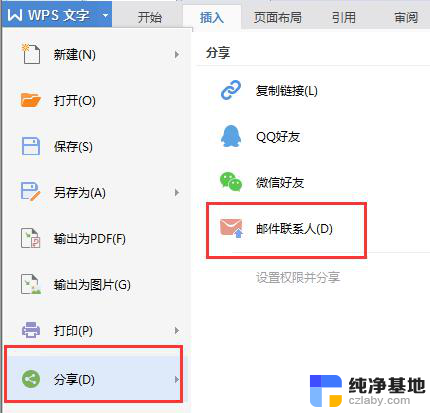 wps如何上传到qq邮箱
wps如何上传到qq邮箱2024-01-21
-
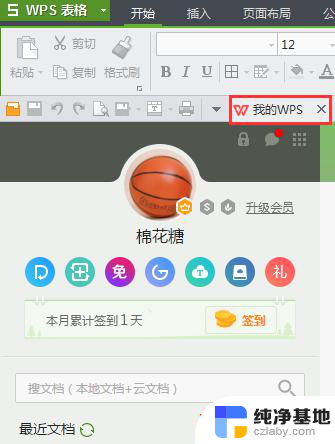 wps怎样将文件上传云端
wps怎样将文件上传云端2024-02-06
-
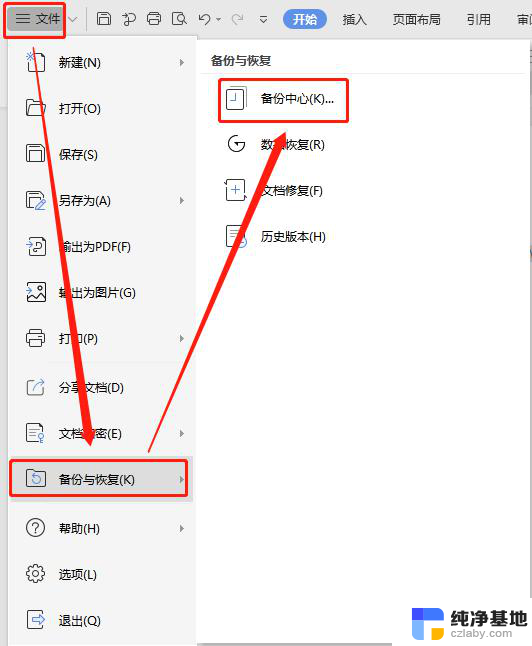 wps上传云文档超级慢
wps上传云文档超级慢2024-01-01
-
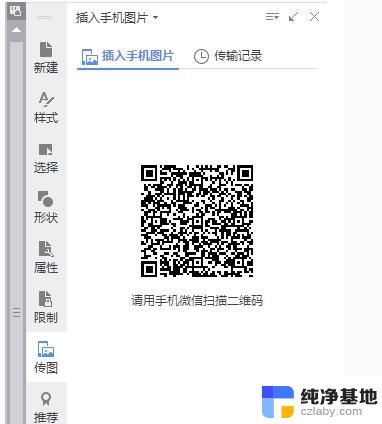 wps如何把手机上的照片传到演示文稿上
wps如何把手机上的照片传到演示文稿上2024-01-01
电脑教程推荐